
Kazalo:
- Avtor John Day [email protected].
- Public 2024-01-30 12:02.
- Nazadnje spremenjeno 2025-01-23 15:07.


To je moja holo ura ideja. Ta Instructable vam bo pokazal, kako narediti standardno uro (s tremi različicami) videti, kot da lebdi v zraku!
Zaloge
Potrebovali boste naslednje materiale:
1 x malina pi 2 ali več
1 x WIFI USB adapter (če uporabljate rpi pod 3)
1 x kartica microSD
1 x Elecrow 5 -palčni uporovni zaslon na dotik in adapter HDMI (prihaja z zaslonom). Najdeno tukaj.
1 x računalniška miška, žična ali brezžična (združljiv z USB)
1 x računalniška tipkovnica, žična ali brezžična (združljiva z USB)
1 x 3 palca po 4 3/4 palca pleksi stekla
1 x 3 palca z ogledalom 4 3/4 palca
Lesena plošča
1. korak: Izrežite trdo ploščo:
Za rezanje 5 kosov lesonita (ali masona) morate uporabiti žago. Dimenzije so naslednje:
1 x 4 3/4 palca x 8 palcev (označeno spodaj)
2 x 3 palca po 8 palcev (označeno na levi in desni strani)
1 x 3 palca do 4 3/4 palca (označeno nazaj)
1 x 4 3/4 palca po 1 palca (označeno zgoraj)
2. korak: Pripravite kartico MicroSD:
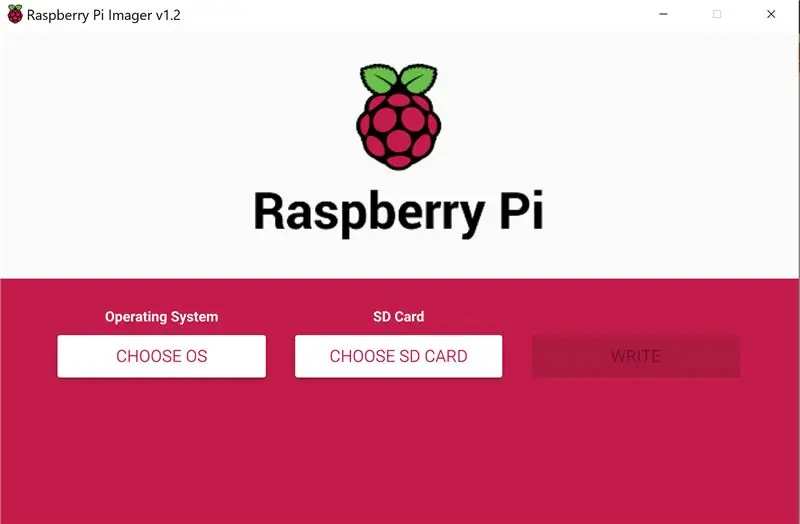

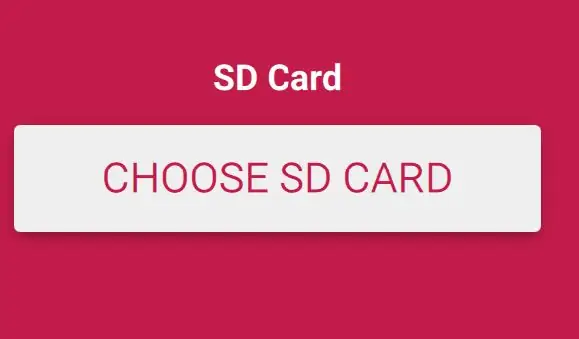
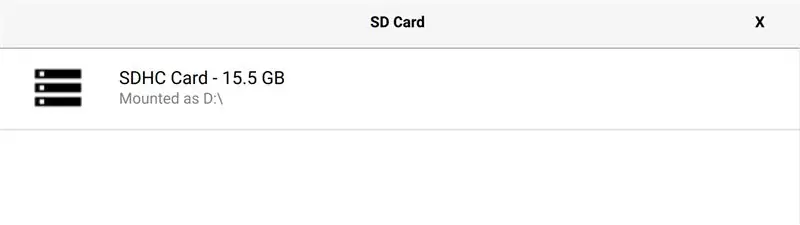
Kartico MicroSD vstavite v prenosni računalnik.
Pojdite sem in prenesite "Raspberry Pi Imager" za vaš operacijski sistem.
Ko je prenos končan, odprite datoteko.
Sledite navodilom, kako ga nastaviti.
Ko je namestitev končana, odprite slikovni program (če deluje v sistemu Windows 10, v pojavnem oknu kliknite da), v oknu slikovnega programa kliknite gumb »Izberi OS«. V naslednjem meniju kliknite možnost "Raspbian" (zgoraj). Kliknite gumb »Izberi kartico SD«. Kliknite na ime svoje kartice. Kliknite "Napiši". Počakajte, da se slikanje izvede.
Korak: Zagon Pi z zaslonom:
Kartico MicroSD vstavite v Raspberry pi.
Vstavite adapterje za miško, tipkovnico in WIFI v vrata USB na pi.
Zatiči na zaslonu postavite na zatiče na pi. (Slika v navodilih, ki so priložena zaslonu)
Vrata HDMI se bodo uvrstila. Priključite adapter HDMI na zaslon.
Priključite Raspberry pi v steno s standardnim kablom USB v mikro USB in napajalnikom.
Počakajte, da se pi zažene na namizju.
Sledite navodilom za namestitev. Prepričajte se, da se povežete z WIFI.
Ko zaslon za nastavitev izgine, pojdite na naslednji korak.
4. korak: Odpravite velikost zaslona:

Izklopite pi s klikom na malino (v zgornjem levem kotu), kliknite izklop in v pojavnem meniju kliknite izklop.
Odstranite kartico MicroSD iz pi in jo znova vstavite v drug računalnik (s katerim ste ga posneli). V meniju datotek poiščite kartico SD in se pomaknite navzdol, dokler ne najdete datoteke z imenom config.txt
Pomaknite se na dno datoteke in dodajte te vrstice
# --- dodala elecrow-pitft-setup --- hdmi_force_hotplug = 1
max_usb_current = 1
hdmi_drive = 1
hdmi_group = 2
hdmi_mode = 1
hdmi_mode = 87
hdmi_cvt 800 480 60 6 0 0 0 dtoverlay = ads7846, cs = 1, penirq = 25, penirq_pull = 2, hitrost = 50000, keep_vref_on = 0, swapxy = 0, pmax = 255, xohms = 150, xmin = 200, xmax = 3900, ymin = 200, ymax = 3900
display_rotate = 0
# --- konec elecrow-pitft-setup ---
Shranite in vstavite kartico nazaj v pi in se znova zaženite.
5. korak: Pridobite in zaženite datoteke:
Na pi pritisnite ctrl + alt + t, da odprete terminal.
V terminalsko okno vnesite te ukaze:
cd./Namizje
(Vnesite)
git clone
Na namizju bi morali videti mapo HClock.
Odprite mapo.
kliknite datoteko "digital-7.ttf" in pritisnite ctrl + X
pojdite v mapo z imenom "pi"
kliknite pogled -> pokaži skrito
naredite novo mapo in jo poimenujte.fonts
odprite mapo.fonts in pritisnite ctrl + v
Vrnite se na namizje in odprite mapo HClock.
odpri vrste ur (V2.1.0)
dvokliknite želeno uro.
V pojavnem oknu pritisnite run.
6. korak: Ustavite način spanja:
Ponovno odprite terminal s pritiskom na ctrl + alt + t.
vnesite 'sudo nano /etc/lightdm/lightdm.conf'
(Vnesite)
na vrhu dodajte ti 2 vrstici.
# ne zaspite na zaslonu
xserver -command = X -s 0 dpms
ctrl + X za izhod kliknite enter, nato y in nato znova vnesite.
zaprite terminal.
7. korak: Primer izdelave:
Vzemite pištolo za vroče lepilo in nekaj vročega lepila.
Zadnji del pritrdite na dno dna.
Desno stran pritrdite na desno stran dna in podlage.
Enako storite za levo stran.
odstranite vse stvari USB iz pi.
Pi vstavite v odprto stran dna ohišja
Za pritrditev zaslona uporabite majhen dodaten kos lesene plošče.
Dodajte vrh na vrh.
lepimo pleksi na vrh na zgornji del.
vklopite zaslon in naložite uro.
ogledalo postavite zadaj.
spremenite kot ogledala, da se prikaže na pleksi steklu (ko gledate proti zaslonu)
ogledalo prilepite na mesto na vrhu.
poiščite črni papir in ga položite na zaslon, da ga blokirate.
Zdaj ste končali.
Priporočena:
Ura za upokojitev / štetje navzgor / ura Dn: 4 koraki (s slikami)

Ura za upokojitev / Odštevanje / Ura Dn: Nekaj teh 8-palčnih LED matričnih zaslonov 8x8 sem imel v predalu in razmišljal, kaj bi z njimi. Navdihnjen z drugimi navodili sem dobil idejo, da bi sestavil zaslon za odštevanje/navzgor za odštevanje do prihodnjega datuma/časa in če je ciljni čas p
Robot za iluzijo očesa gospoda Wallplateja: 12 korakov (s slikami)

Robot za iluzijo očesa gospoda Wallplateja: Ta projekt je bil zasnovan tako, da zabava moje sorodnike in prijatelje ob njihovem obisku. To je zelo preprost "robot". Interakcija med osebo in gospodom Wallplateom je napisana. Tu ne gre za umetno inteligenco ali poglobljeno učenje. Ko se je odzval
C51 4 -bitna elektronska ura - lesena ura: 15 korakov (s slikami)

C51 4 -bitna elektronska ura - lesena ura: ta vikend sem imel nekaj prostega časa, zato sem šel naprej in sestavil to 4 -bitno elektronsko digitalno uro za 2,40 USD, ki sem jo pred časom kupil pri AliExpressu
Naredite ogledalo z LED iluzijo: 3 koraki

Naredite ogledalo LED iluzije: Pozdravljeni prijatelji, v tem navodilu sem naredil neverjetno ogledalo iluzije iz preprostih materialov, ki je idealen za dekoracijo .. nadaljujte z branjem
M-ura Miniaturna večmodna ura: 11 korakov

M-ura Miniaturna večmodna ura: minimalistična ura? Ura z več načini? Matrix Clock? To je projekt z več načini ure, ki temelji na MSP430G2432. Lahko ga sestavite brez spajkanja in minimalne uporabe orodja. Z omejeno ločljivostjo zaslona 8x8 slikovnih pik ta 12 -urna ura prikazuje čas
